如何将Windows 7自带的IE11降级为IE10 IE11如何降级为IE10的方法
更新时间:2023-08-04 13:55:53作者:yang
在如今的互联网时代,浏览器成为了我们日常生活中必不可少的工具之一,随着技术的不断发展,我们常常会面临各种问题,其中之一就是浏览器的升级。Windows 7自带的IE11曾经是一款备受欢迎的浏览器,但有时候我们可能需要降级为IE10。如何将Windows 7自带的IE11降级为IE10呢?本文将为大家介绍IE11如何降级为IE10的方法,帮助大家解决这一问题。
操作方法如下:
1.点击开始菜单,找到控制面板
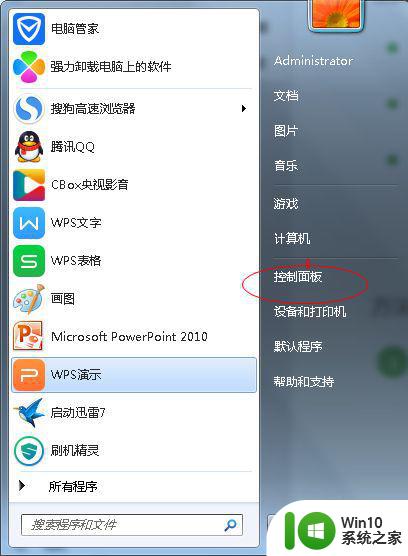 2.打开控制面板。找到程序选项
2.打开控制面板。找到程序选项
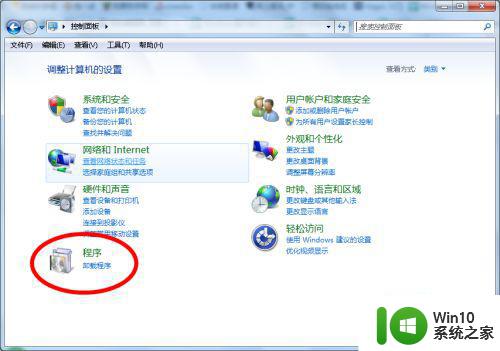 3.选择程序选项并单击进入
3.选择程序选项并单击进入
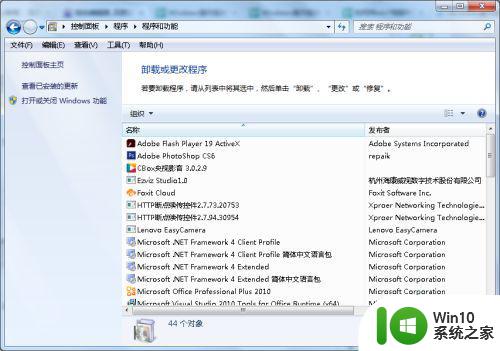 4.接下来点击卸载程序-已安装的更新,这样就可以看到咱们的系统中已经安装过的补丁和升级程序了。因为IE浏览器是系统自带的浏览器,要降级的话不用卸载之后再重装,直接在程序的补丁中来操作就行了。
4.接下来点击卸载程序-已安装的更新,这样就可以看到咱们的系统中已经安装过的补丁和升级程序了。因为IE浏览器是系统自带的浏览器,要降级的话不用卸载之后再重装,直接在程序的补丁中来操作就行了。
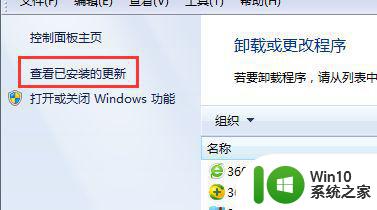 5.待系统检测完毕,咱们在列表中找到IE11的更新补丁,然后右键点击,选择卸载即可
5.待系统检测完毕,咱们在列表中找到IE11的更新补丁,然后右键点击,选择卸载即可
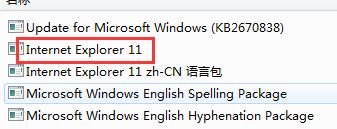 6.回到桌面打开IE浏览器,看看是不是IE10回来了
6.回到桌面打开IE浏览器,看看是不是IE10回来了
这就是关于如何将Windows 7自带的IE11降级为IE10的全部内容,如果您遇到相同的问题,可以按照小编的方法来解决。
如何将Windows 7自带的IE11降级为IE10 IE11如何降级为IE10的方法相关教程
- 华为怎么降低系统版本 华为手机系统降级步骤详解
- 如何将ie8升级到ie11 如何从IE8浏览器升级到IE11
- 华为耳机如何开启降噪 华为蓝牙耳机主动降噪开关在哪里
- 电脑系统升级win11的方法 怎么将系统升级为win11
- 电脑自带的浏览器怎么更新 电脑自带浏览器如何升级
- 把电脑浏览器升级到ie11的方法 电脑IE浏览器版本老旧如何升级到IE11
- 升级win11操作系统的详细步骤 怎么将系统升级为win11
- 如何降低Windows 10系统升级后风扇的噪音 Windows 10升级后风扇声音变大怎么调整
- 降低电脑CPU占用率的方法 如何优化降低电脑CPU占用率
- 如何删除华为手机自带的软件 如何卸载华为手机自带应用软件
- windows32位系统怎么换成64位 如何将32位系统升级为64位系统
- wps自动降重 wps自动降重软件
- U盘装机提示Error 15:File Not Found怎么解决 U盘装机Error 15怎么解决
- 无线网络手机能连上电脑连不上怎么办 无线网络手机连接电脑失败怎么解决
- 酷我音乐电脑版怎么取消边听歌变缓存 酷我音乐电脑版取消边听歌功能步骤
- 设置电脑ip提示出现了一个意外怎么解决 电脑IP设置出现意外怎么办
电脑教程推荐
- 1 w8系统运行程序提示msg:xxxx.exe–无法找到入口的解决方法 w8系统无法找到入口程序解决方法
- 2 雷电模拟器游戏中心打不开一直加载中怎么解决 雷电模拟器游戏中心无法打开怎么办
- 3 如何使用disk genius调整分区大小c盘 Disk Genius如何调整C盘分区大小
- 4 清除xp系统操作记录保护隐私安全的方法 如何清除Windows XP系统中的操作记录以保护隐私安全
- 5 u盘需要提供管理员权限才能复制到文件夹怎么办 u盘复制文件夹需要管理员权限
- 6 华硕P8H61-M PLUS主板bios设置u盘启动的步骤图解 华硕P8H61-M PLUS主板bios设置u盘启动方法步骤图解
- 7 无法打开这个应用请与你的系统管理员联系怎么办 应用打不开怎么处理
- 8 华擎主板设置bios的方法 华擎主板bios设置教程
- 9 笔记本无法正常启动您的电脑oxc0000001修复方法 笔记本电脑启动错误oxc0000001解决方法
- 10 U盘盘符不显示时打开U盘的技巧 U盘插入电脑后没反应怎么办
win10系统推荐
- 1 电脑公司ghost win10 64位专业免激活版v2023.12
- 2 番茄家园ghost win10 32位旗舰破解版v2023.12
- 3 索尼笔记本ghost win10 64位原版正式版v2023.12
- 4 系统之家ghost win10 64位u盘家庭版v2023.12
- 5 电脑公司ghost win10 64位官方破解版v2023.12
- 6 系统之家windows10 64位原版安装版v2023.12
- 7 深度技术ghost win10 64位极速稳定版v2023.12
- 8 雨林木风ghost win10 64位专业旗舰版v2023.12
- 9 电脑公司ghost win10 32位正式装机版v2023.12
- 10 系统之家ghost win10 64位专业版原版下载v2023.12